GoogleフォトとiCloudの間でどの写真とビデオのストレージサービスを使用すべきかについて混乱していますか?どちらもさまざまな利点がありますが、コストパフォーマンスに関してどのように積み重なるのでしょうか。この記事にはすべての答えがあります。これら2つのプラットフォームを分析および比較して、適切な決定を下せるようにします。RedditのGoogleフォトとiCloudはヒットトピックですが、それらに関する詳細なレビューはありません。したがって、今日はiCloudとGoogleフォトについて、さまざまな側面で比較して説明します。
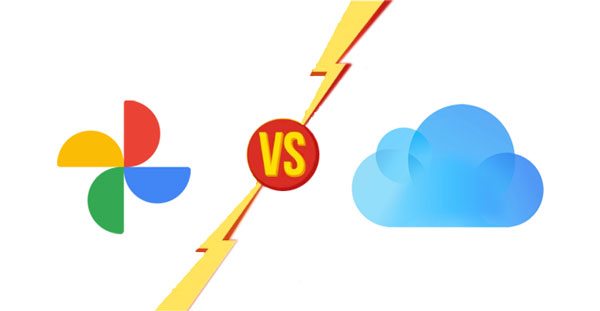
Googleフォトは、すべての写真と動画のホームです。これは、写真やビデオをクラウドに安全に保存したいGoogleユーザーに人気のあるアプリケーションになっています。注目すべき共有オプションと、すべてのコンテンツを完全に整理しておく直感的なUIを誇るGoogleフォトは、群衆から際立っています。
さらに、GoogleフォトはiCloudとは異なり、AndroidデバイスとiOSデバイスの両方と互換性があるため、どのユーザーにとっても優れたサービスになります。Googleフォトは、特別なアカウント設定を必要とせずに誰でも使用できるため、アクセシビリティの柔軟性を高めます。Googleアカウントを持っているすべてのデバイスからアクセスできます。
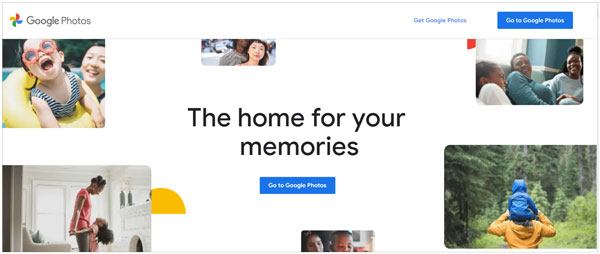
AppleのiCloudは、Googleフォトのような最先端のメディアバックアップシステムに対抗する比類のない発明です。まず、5GBのストレージスペースを無料で利用できます。iCloudを使用すると、ユーザーは1回の購入でクラウドパワーを新たな高みに簡単に高めることができます。
2011年の開始以来、iCloudは世界中で最も人気のあるクラウドストレージプラットフォームの中で当然のことながらスポットを獲得しています。それだけでなく、Appleのサービスは時間の経過とともに無数の改善を受けており、今日では非常に洗練されたソフトウェアに昇格しており、現在10億人のユーザーがこれを実証しています。これはすべて、iCloudがどれほど強力で効率的であるかについて多くを語っており、現在楽しんでいるすべての成功に本当に値します。
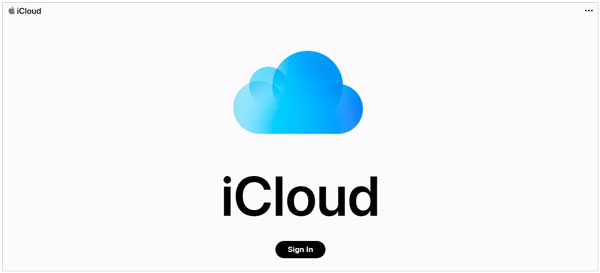
関連項目:あなたのAndroidタブレットをPCにバックアップしたいですか?次に、これらの新しいアプローチを使用できるため、時間を節約できます。
次に、ユーザーインターフェイス、ストレージ容量、料金プラン、組み込みの画像編集機能、および大量の写真やビデオを管理する機能の観点から、それらの違いを詳しく見てみましょう。どのクラウドフォトサービスが優れているかを判断しましょう。
iCloudとGoogleフォトは、無料のストレージに関して公正な取引を提供します。ただし、より多くの空き容量を探している場合は、iCloudの15GBと比較して、Googleフォトが5GBのストレージを使用する方法です。ただし、Googleフォトでは写真保存機能しか許可されていませんが、AppleのiCloudでは、ファイル、写真、メッセージなどの幅広いオプションをユーザーに提供していることに注意してください。
iCloudの有料プランの価格:
* 5GB無制限無料プラン。
*月額$ 50で0.99GB。
*月額$ 2.99で200GB。
* 月額$ 1で9.99TB。
Googleの有料プランの価格:
* 15GB無制限の無料プラン。
* 月額$ 1.99で100GB。
*月額$ 2.99で200GB。
* 月額$ 2で9.99TB。
iCloudは、Googleドライブの5GBと比較して非常に少ない15GBのストレージしか提供していないと頻繁に批判されています。このスペースの不足は、多数の写真を持っているユーザーにとって特に顕著になる可能性があり、その結果、より早く有料プランにアップグレードする必要があります。
あなたが必要とするかもしれません:
iOSデータをバックアップするための7つの最良のiCloudの選択肢
Google Photos の Top 11 Alternatives (無料 & 有料)
多くの人にとって、家族や友人と写真を簡単に共有できることは、クラウドサービスを検討する際の重要な要素です。ありがたいことに、iCloudとGoogleフォトの両方がそのような機会を提供します。
どちらのクラウドストレージサービスでも、ユーザーは画像のリンクを作成して最愛の人と簡単に共有できますが、iCloudは一度に1枚の写真の共有をサポートしているだけです。一方、Googleフォトを使用すると、個々の写真やアルバム全体を問題なく共有できます。Googleフォトは、アルバム全体または複数の画像を一度に共有する方が簡単であるため、写真の共有においてiCloudよりも優れています。

iCloudでは、ユーザーが写真のサイズ変更、フィルターの追加、その他の基本的な変更のみを行うことができます。写真の編集に関しては、iCloudフォトは、便利な写真編集機能を備えたAppleの写真アプリを使用してのみ編集できます。
iCloudとは対照的に、Googleフォトははるかに広い範囲のオンライン編集ツールを提供します。さらに、Googleフォトユーザーはクラウドで写真を編集できます。Googleフォトの機能は、iCloudの写真編集機能よりも高度です。
Googleフォトは、より洗練されたツールと機能を提供するため、写真編集においてiCloudよりも優れていると結論付けることができます。
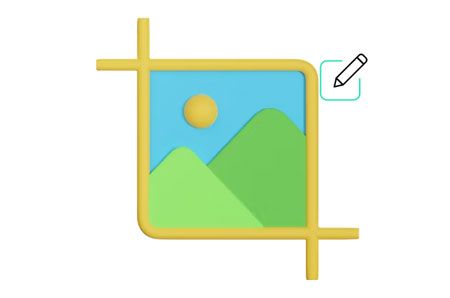
詳細情報:Googleフォトがバックアッププロセスでスタックした場合、どうしますか?わからない場合は、これらの方法を試すことができます。
多くのユーザーは一般的に2つのクラウドストレージサービスの速度に満足していますが、一部のRedditレビューでは、iCloudに不具合が発生する可能性があると記載されています。この問題は、Appleのサーバーが過負荷になることが原因です。ただし、Googleフォトは、読み込み速度の点でiCloudよりも信頼性が高く、一般的に高速であるように思われます。これは、遅延や遅延のないシームレスな写真管理エクスペリエンスを探しているGoogleフォトユーザーにとって大きな利点です。
数え切れないほどのレビューによると、iCloudはセキュリティのゴールドスタンダードです。多くのユーザーは、エンドツーエンドの暗号化により安全性の点で他のプラットフォームを上回っていると感じており、プライバシーを強化したい場合は電子メールアドレスを隠す代替手段をユーザーに提供しています。iCloudは、オンラインで最大限の保護を求める人の間で好まれる選択肢です。
Googleドライブは、特にデータ交換中に暗号化を提供しますが、多くのユーザーは、iCloudよりも安全性が低いと感じています。これは通常、ファイルやドキュメントを別のメールアドレスと共有したり、他の人がアクセスしたりするのがいかに簡単かに起因しています。
あなたが好きだと思います:Googleフォトの画像をHEICからJPGに変換するのに役立つ5つの効率的な方法を次に示します。この変換が必要な場合は、こちらをご覧ください。
iPhone/iPad、または iPod 上のデータをバックアップする信頼できる方法をお探しですか? iOS データをクラウド ストレージにアップロードするのが嫌な場合は、コンピューターを選択することもできます。 Coolmuster iOS Assistant(iPhoneデータ移行)を使用すると、クラウド サーバーを使用せずに、写真、連絡先、メッセージ、メモなどを iPhone/iPad/iPod touch からコンピューターに転送します。 このソフトウェアは、データを Windows または Mac コンピュータに直接保存します。 さらに、メディア ファイルの品質は変わりません。
その上、あなたは簡単にあなたのバックアップからあなたのiPhoneや他のiOSデバイスにあなたのiOSデバイスデータを復元することができます。iOSファイルを転送する前にプレビューできるので、インターフェイスで必要なものを選択するのに便利です。
ダウンロード iOSアシスタントを転送、バックアップ、およびiOSデータを復元します。
このソフトウェアを使用してiOSファイルをコンピューターに転送するための簡単な手順:
01月Coolmuster iOS Assistant をコンピュータにダウンロードしてインストールします。
02月USBケーブルでiOSデバイスをコンピューターに接続し、モバイルデバイスで[信頼]をタップします。

03月左側のパネルでカテゴリを選択し、必要なファイルを確認します。次に、「エクスポート」アイコンをクリックして、ファイルをコンピューターに保存します。

iCloudとGoogleフォトのどちらを選択しても、どちらのサービスも写真をバックアップおよび管理するための優れたオプションを提供します。最終的には、コスト、利便性、プライバシーなどの点でユーザーの好みに応じて、選択はユーザーにあります。 Coolmuster iOS Assistant(iPhoneデータ移行) を使って、iPhone / iPad や iPod のデータを簡単に転送することもできます。したがって、iCloudとGoogleフォトの両方の機能を自由に調べて、最適なオプションを使用してください。
関連記事:
あなたのAndroid携帯電話を簡単にバックアップするための9トップランクのチタンバックアップの選択肢
iCloudアップロードスタックの問題を簡単に修正するための7つの一般的な解決策
リセットせずにiCloudバックアップから復元する方法は?(5つの効果的な方法)
iCloudとiTunesのバックアップ:それらの違いは何ですか?(フルガイド)





